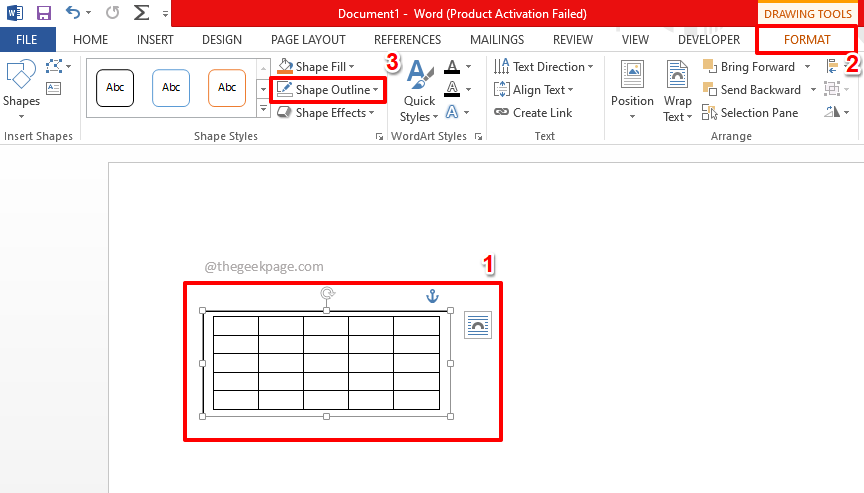האם אתה מתקשה להתאים את מרחבי הקווים ב- MS Word? אם כן, אל תדאג. במאמר זה סקרנו את כל מה שצריך לדעת על מרווח שורות ועל דרכים שונות להתאים את מרווח השורות ב- MS Word.
ישנם 3 היבטים למרווח קווים:
- רווח לפני פסקה
- רווח אחרי פסקה
- רווח בין השורות
שים לב כי כל אלה תלויים בגודל הגופן שבו אנו משתמשים.
שיטה 1: מהלחצן מרווח בין שורות ופסקאות מהכרטיסייה דף הבית
שלב 1: בחר את הפסקה הנדרשת
שלב 2: מהתפריט העליון לחץ על בית. לחץ על הצג/ הסתר פסקה כפתור כפי שמוצג להלן. זה יראה אם ישנה כניסת פסקה ספציפית.
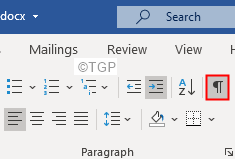
שלב 3: בחר את הטקסט הדרוש שינויים.
שלב 4: כעת, לחץ על מרווח בין שורות ופסקאות
שלב 5: מהתפריט הנפתח, בחר את הערך המתאים.
הערה:
- ל מרווח בין השורות, בחר מספר מתאים מהמרווח בין השורות (עיין בתמונה למטה)
- בחר 1 ל מרווח יחיד בין השורות.
- הוסף רווח לפני פסקה מוסיף רווח לפני הפסקה (רווח אחד = 8 נק '= 1.08 אינץ'). לא מבוצעים שינויים במרווח בין השורות בפסקה
- הסר רווח לאחר פסקה מסיר רווח אחרי הפסקה (רווח אחד = 8 נק '= 1.08 אינץ'). אין לבצע שינויים במרווח בין השורות בפסקה
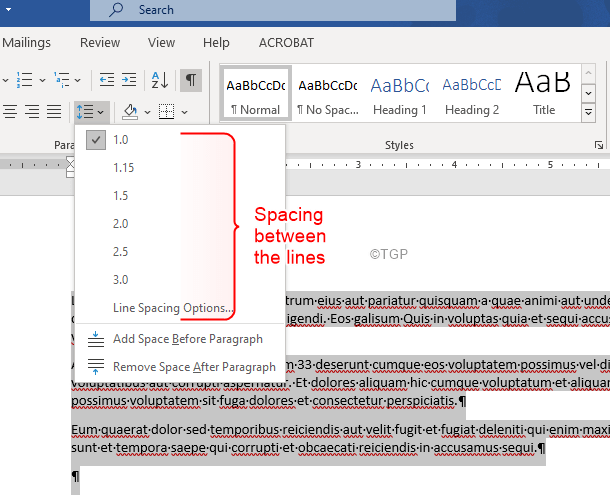
השינויים יחולו באופן מיידי.
שיטה 2: מתוך הגדרות פסקה מתקדמות
שלב 1: בחר את הפסקה הנדרשת.
שלב 2: מהתפריט העליון לחץ על בית. בפסקה, סעיף לחץ על החץ כפי שמוצג להלן

שלב 3: ודא שאתה נמצא ב- כניסות ומרווחים כרטיסייה
שלב 4: תחת ה- קטע מרווח,
- שנה את המספר בתיבה לפני ל הוסף רווח לפני הפסקה
- שנה את המספר בתיבה After ל- הוסף רווח אחרי הפסקה
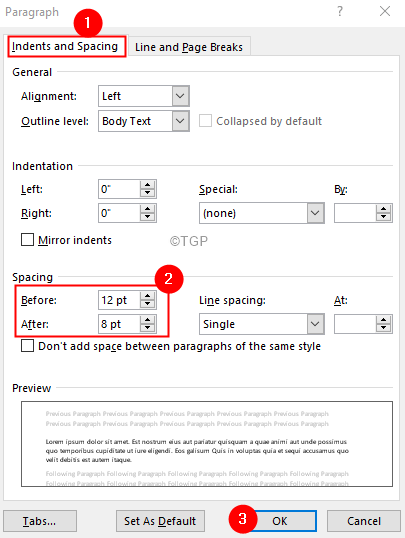
שלב 5: תחת ה- קטע מרווח, להשתמש ב מרווח בין שורות נפתח להוספת רווחים בין השורות.
- בחר יחיד למרחב יחיד הפסקה הנבחרת
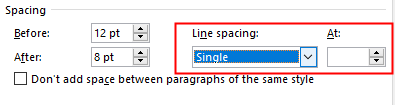
- בחר 1.5 לרווח את הפסקה הנבחרת ברווח וחצי
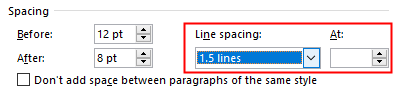
- בחר לְהַכפִּיל כדי להכפיל את הפסקה הנבחרת
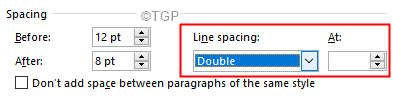
- בחר לפחות כדי לשמור על מרווח ערך מינימלי המוזכר ב בְּ קופסא.
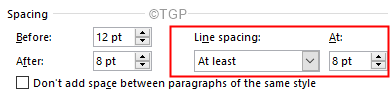
- בחר בְּדִיוּק כדי לשמור על מרווח ערכים מדויק שהוזכר ב בְּ קופסא. כלומר, אם התיבה At מכילה 1o pt, המרווח בין כל השורות יהיה 10 pt (1.2 רווחים)
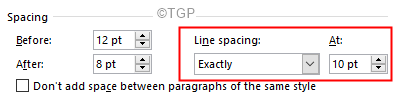
- בחר מרובות כדי לשמור על המרווח המרובה מהערך שצוין ב- בְּ קופסא. לדוגמה, אם לתיבה At יש ערך 3, המרווח יהיה פי 3 מזה של המרווח הנוכחי.
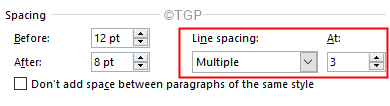
שלב 6: סמן אל תוסיף רווח בין פסקאות באותו סגנון לא להוסיף רווח בין השורות בפסקה באותו סגנון.
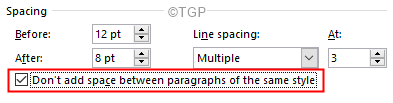
שלב 7: לבסוף, לחץ על OK כפתור כדי לראות את השינויים.
זה הכל
אנו מקווים כי מאמר זה היה אינפורמטיבי. תודה שקראת.
אנא עקוב אחר עצות וטריקים נוספים.